- Тип техники
- Бренд
Просмотр инструкции МФУ (многофункционального устройства) Canon PIXMA MG2140 / MG2150, страница 410
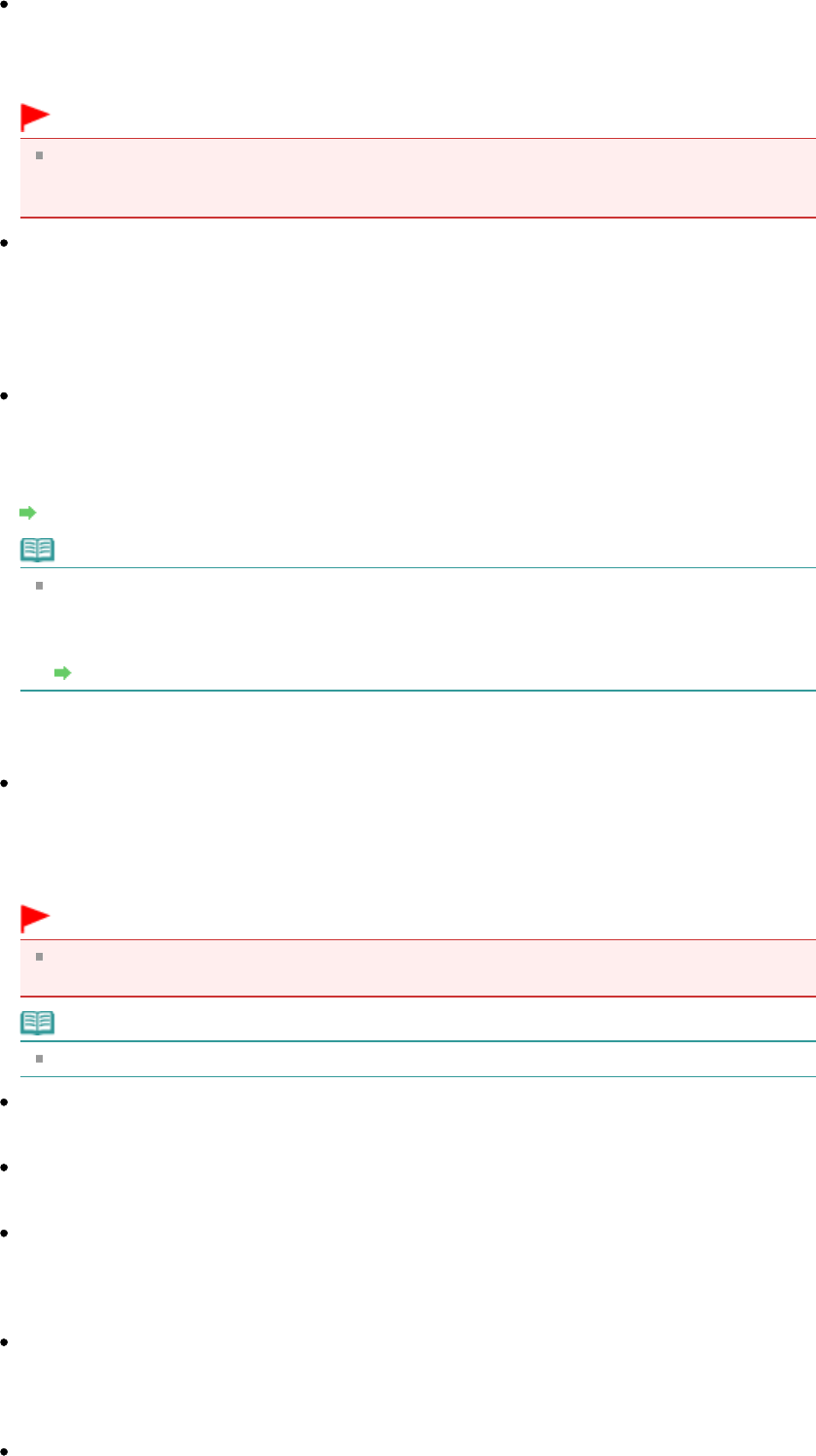
Добавить в (Add to)
Этот параметр отображается, когда для параметра Тип файла (Save as type) выбрано
значение PDF (добавление страницы) (PDF(Add Page)) и указан PDF-файл для добавления
изображений. Чтобы изменить файл, нажмите кнопку Обзор... (Browse...).
Внимание!
Добавление изображений возможно только в PDF-файлы, созданные программой MP
Navigator EX. PDF-файлы, созданные другими приложениями, задать невозможно. Если
PDF-файлы редактировались в других приложениях, то их также нельзя задать.
Сохранить во вложенную папку с сегодняшней датой (Save to a Subfolder with Current Date)
Установите этот флажок, чтобы создать в папке, заданной параметром Место сохранения
(Save in), новую папку с текущей датой и сохранить в нее отсканированные изображения.
Создается вложенная папка с именем в формате «2011_01_01» (Год_Месяц_Дата).
Если этот флажок не установлен, файлы будут сохраняться в папку, указанную в параметре
Место сохранения (Save in).
Открытие окна сохранения после сканирования изображения (Open the save dialog box after
scanning the image)
Выберите этот вариант, чтобы после сканирования изображения открыть диалоговое окно
Сохранение в виде PDF-файла (Save as PDF file), в котором можно задать параметры
сохранения, например, имя файла и папку.
Диалоговое окно Сохранение в виде PDF-файла
Примечание.
Чтобы задать пароли для PDF-файлов, выберите Открытие окна сохранения после
сканирования изображения (Open the save dialog box after scanning the image). После
сканирования можно задать пароли в диалоговом окне Сохранение в виде PDF-файла
(Save as PDF file).
Задание паролей для PDF-файлов
Параметры приложения (Application Settings)
Открыть с помощью (Open with)
Указание приложения, с помощью которого нужно открывать отсканированные изображения.
Перетащите значок приложения, которое поддерживает файловый формат, показанный в
поле Тип файла (Save as type). После сканирования изображений запускается указанная
программа.
Внимание!
В зависимости от заданной программы, изображения могут отображаться неправильно
или программа может не запускаться.
Примечание.
Порядок дальнейших операций см. в руководстве по работе с приложением.
Сброс (Reset)
Отмена настройки приложения.
Задать... (Set...)
Позволяет выбрать запускаемую программу.
Пуск сканирования нажатием этой кнопки быстрого запуска (Start scanning by clicking the
one-click button)
Установите этот флажок для запуска сканирования при нажатии этого значка в режиме
быстрого запуска.
Применить (Apply)
Сохранение и применение заданных параметров.
Нажмите кнопку Отмена (Cancel) вместо Применить (Apply), чтобы отменить все заданные
настройки.
Отмена (Cancel)
Отмена заданных параметров. Текущий экран закрывается.
Page 410 of 733 pagesДиалоговое окно PDF
Ваш отзыв будет первым
Вопросы пользователей
Поиск:
по производителю
по типу техники
по модели
Сортировать:
по дате


c ответами



михаил
15 ноября 2022
перестал сканировать...

Гость
03 февраля 2021, Пятигорск
Индикация дисплея принтера

Гость
05 сентября 2020, Железногорск
отлично

Ирина
24 августа 2020, Нижний Новгород
да

Гость
24 августа 2020, Нижний Новгород
Здравствуйте. Подскажите как нужно заправлять картриджы. Спасибо





 0
0